מה צריך לדעת
- להירשם עבור AdSense.
- ב רווחים, קשר את חשבון AdSense שלך לחשבון Blogger שלך.
- ציין היכן תרצה להציג מודעות והוסף את הגאדג'ט של AdSense.
מאמר זה מתאר כיצד להוסיף את AdSense ל- Blogger.
הירשם ל- AdSense (אם עדיין לא עשית זאת)
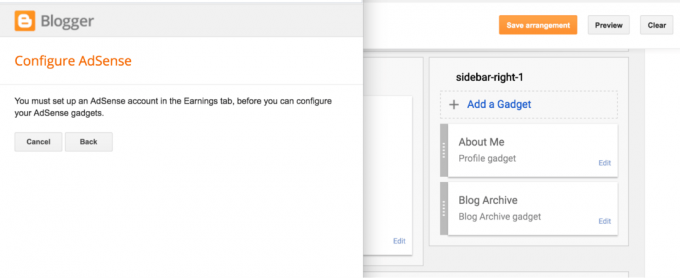
לפני שתשלים את שאר השלבים האלה, עליך לקשר את חשבון AdSense שלך לחשבון Blogger שלך. על מנת לעשות זאת, עליך להיות בעל חשבון AdSense. שלא כמו שירותי Google רבים אחרים, זה לא אחד שמגיע אוטומטית עם ההרשמה לחשבון.
לך ל www.google.com/adsense/start.
הרשמה ל- AdSense אינה תהליך מיידי. AdSense תתחיל להופיע בבלוג שלך ברגע שתירשם ותקשר את החשבונות, אך הם יהיו מודעות למוצרי Google ולהודעות שירות ציבורי. אלה לא משלמים כסף. חשבונך יצטרך להיות מאומת ידנית על ידי Google על מנת לאשר אותו לשימוש מלא ב- AdSense.
יהיה עליך למלא את פרטי המס והעסק שלך ולהסכים לתנאים ולהגבלות של AdSense. גוגל תוודא שהבלוג שלך כשיר ל- AdSense. (שזה לא מפר תנאי שירות עם דברים כמו תוכן מגונה או פריטים לא הולמים למכירה.)
לאחר אישור בקשתך, המודעות שלך ישתנו ממודעות שירות ציבורי למודעות בהקשר בתשלום, אם קיימות מילות מפתח בבלוג שלך.
עבור לכרטיסייה רווחים

בסדר, יצרת גם חשבון AdSense וגם בלוג Blogger. אולי אתה משתמש בבלוג Blogger שכבר הקמת (זה מומלץ - אתה בעצם לא מרוויח הרבה עם בלוג עם מעט תנועה שיצרת זה עתה. תן לזה קצת זמן לבנות קהל.)
השלב הבא הוא קישור החשבונות. עבור אל רווחים הגדרות בבלוג שבחרת.
קשר את חשבון AdSense שלך לחשבון Blogger שלך
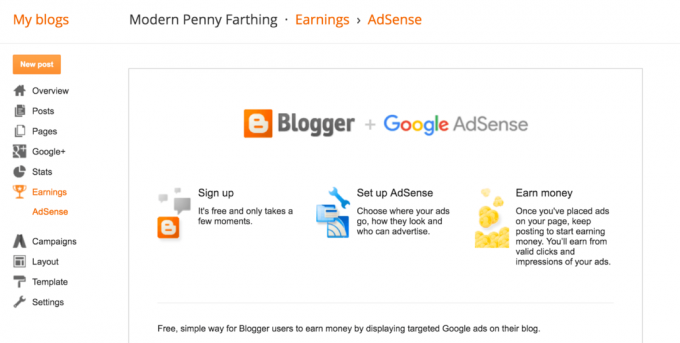
זהו שלב אימות פשוט. ודא שברצונך לקשר את חשבונותיך ואז תוכל להגדיר את המודעות שלך.
ציין היכן להציג את AdSense
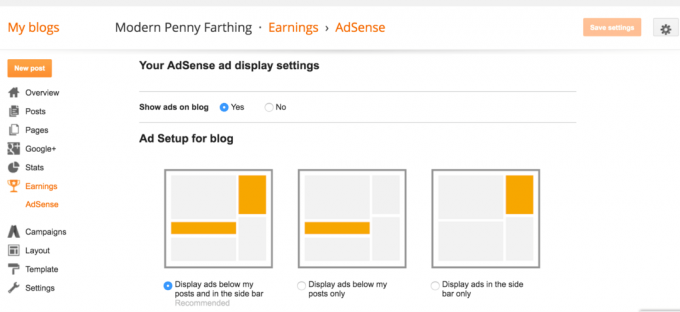
לאחר שווידאת שברצונך לקשר את Blogger שלך ל- AdSense, יהיה עליך לציין היכן תרצה להציג מודעות. אתה יכול למקם אותם בגאדג'טים, בין פוסטים או בשני המקומות. אתה תמיד יכול לחזור ולשנות זאת מאוחר יותר אם אתה חושב שיש לך יותר מדי או מעט מדי.
לאחר מכן נוסיף כמה גאדג'טים.
עבור אל פריסת הבלוג שלך

Blogger משתמש בגאדג'טים כדי להציג אלמנטים מידעיים ואינטראקטיביים בבלוג שלך. כדי להוסיף גאדג'ט של AdSense, עבור תחילה אל מַעֲרָך. לאחר שנמצא באזור הפריסה, תראה את האזורים המיועדים לגאדג'טים בתוך התבנית שלך. אם אין לך אזורי גאדג'ט, תצטרך להשתמש בתבנית אחרת.
הוסף את הגאדג'ט של AdSense

כעת הוסף גאדג'ט חדש לפריסה שלך. הגאדג'ט של AdSense הוא הבחירה הראשונה.
אלמנט AdSense שלך אמור להופיע כעת בתבנית שלך. תוכל לסדר מחדש את מיקום המודעות שלך על ידי גרירת רכיבי AdSense למיקום חדש בתבנית.
הקפד לבדוק עם AdSense תנאי השירות כדי לוודא שלא תחרוג ממספר החסימות המרבי המותר לך.